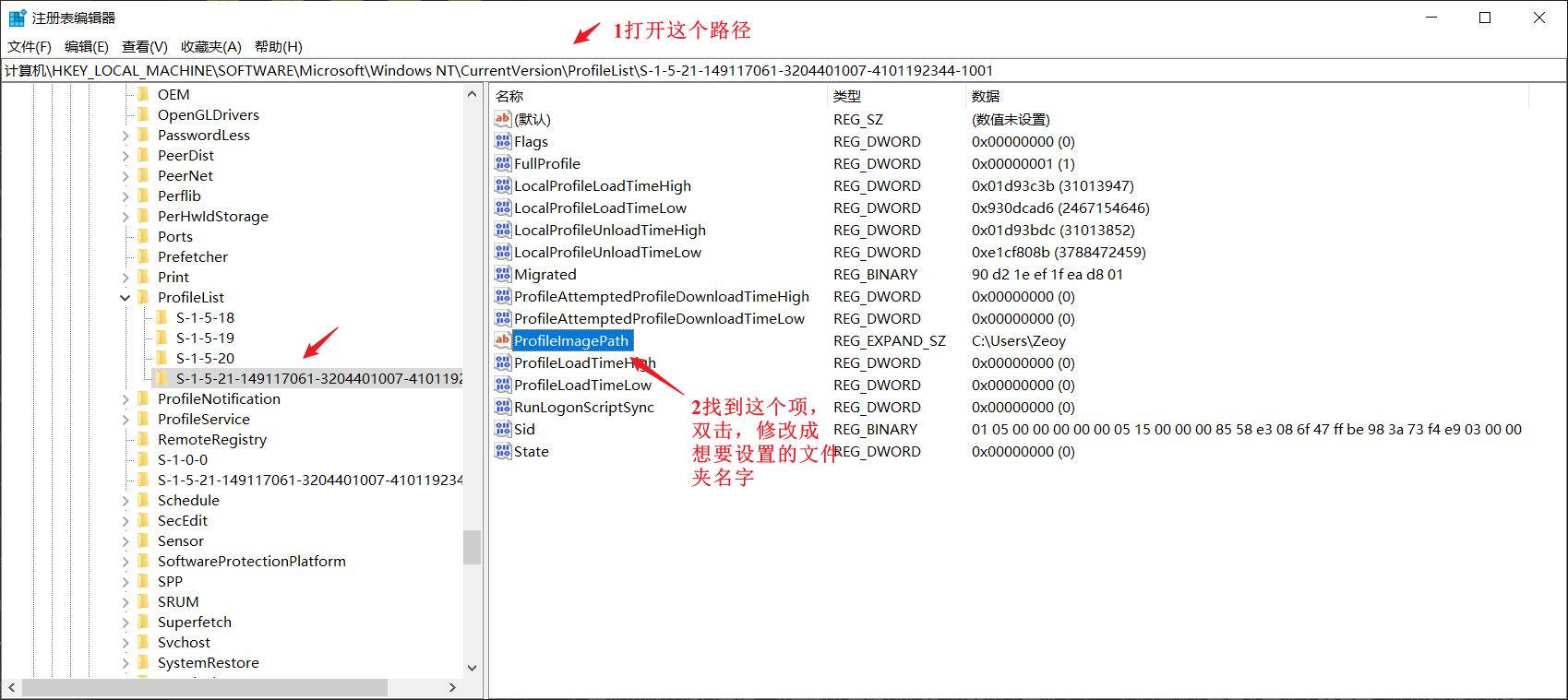| 【电脑使用】Windows 10账户那些事儿 | 您所在的位置:网站首页 › win10电脑怎么进pe系统 › 【电脑使用】Windows 10账户那些事儿 |
【电脑使用】Windows 10账户那些事儿
|
本文目录
1. 本地账户和微软账户的区别2. 本地账户登录的时候把管理员账户删掉了怎么办?3. 账户相关的一些基本操作4. 如何更换自己电脑的用户名
1. 本地账户和微软账户的区别
先来看看网上找到的回答:
简单来说,本地账户针对是这一台电脑,而微软账户可以用于多台电脑,而且还具有同步功能以及微软的云功能,显而易见,微软账户的优越性大得多。 但是微软账户也容易出问题,那就是可能会出现无法登录微软账户的情况。 其中一种是设置里面的账户没有使用微软账户登录的选项,这八成就是系统的问题,比如LTSC、LTSB等“官方简版”,因此这种除了重装系统就不要白费力气了。 另外一种是有登录微软账户的选项,但登陆不上,原因就是出现在网络方面。 这里可以参看一个教程:解决微软账户登录一直转圈。需要注意的是,DNS如果4.2.2.1不行也可以换4.2.2.2。 2. 本地账户登录的时候把管理员账户删掉了怎么办?先说答案:无解,重装系统吧。 开玩笑,解还是有的,但是可能无效,因为我效仿一个成功案例自己操作的时候失败了,但我也忘记具体的操作了,所以我当时就重装了系统。 使用本地账户登录然后把管理员账户删掉,最明显的就是进行很多操作,包括卸载程序,以管理员身份运行某个程序都需要你输入密码,但由于管理员账户都没了,原来的密码也不管用,所以最后无法成功,还是很令人抓狂的。 我看到的成功案例的大致解决方法: 首先你需要一个启动盘,建议是用WePe烧入的(因为不知道其他的烧入软件得到的启动盘有没有这个功能。 然后按照重装系统的步骤,先进入PE系统,
如果成功添加了管理员账户,那问题就简单了,退出PE界面正常启动,在设置或者控制面板更换本地账户,使用自己创建的管理员账户登录,再删除原账户就成功了。如果不行,那就重装系统吧。 可以在我这个专栏中找到一些系统安装的教程和踩坑记录 3. 账户相关的一些基本操作win+R,输入netplwiz,即可进入账户管理的界面 此电脑右键,管理,本地用户和组,(或者用win+R,输入compmgmt.msc)可以得到本地所有账户概览 这里的用户名可以理解为两个,一个是打开电脑开屏显示的用户名。如果是用本地账户登录,那么这个的修改就在上面的那个本地用户和组里面,在全名选项下更改即可;如果是微软账户登录,只需要登录微软账户管理网页修改即可。 另外一种更改用户名可能更常见也更麻烦,那就是C:\User下的用户名,因为有些软件可能不支持中文安装路径,所以需要改一个英文的用户名,这个操作建议是在安装完系统后还没有安装其他软件的时候就立刻改,如果已经安装了很多软件,那么强行修改可能会导致很多软件无法使用,建议是添加一个用户名,并设置为英文的,然后把需要英文路径的软件安装到这个用户下。 更改User文件夹名的方法如下: 打开注册表,win+R打开运行,然后输入regedit。 修改用户名。 重启电脑。 此时会发现User文件夹下用户名没有改变,但是多了一个TEMP用户文件夹,然后再修改一下原文件夹的名字(此时是可以修改的),注意要和第2步中设置的名字保持一致。 重启电脑,会发现原来的TEMP用户不见了,只剩下改好名字的用户文件夹。到此,大功告成! 添加一个用户名比较简单,主要使用的就是上面提到了一些和账户相关的基本操作,简单摸索尝试一下没啥问题,不再赘述。 |
【本文地址】

 图片来源于网络,不用看中间的窗口,重点是应用Windows密码修改。这个应用可以修改需要填写的管理员密码,甚至还可以添加管理员账户(不知道为什么我没有成功,但应该是可以的)。
图片来源于网络,不用看中间的窗口,重点是应用Windows密码修改。这个应用可以修改需要填写的管理员密码,甚至还可以添加管理员账户(不知道为什么我没有成功,但应该是可以的)。